如何提升Windows 10的启动性能?
在Windows 10操作系统中,优化开机速度是许多用户追求高效电脑使用体验的一个方面,以下是一些方法和建议来帮助您提高Windows 10的启动速度:
1、禁用不必要的启动程序
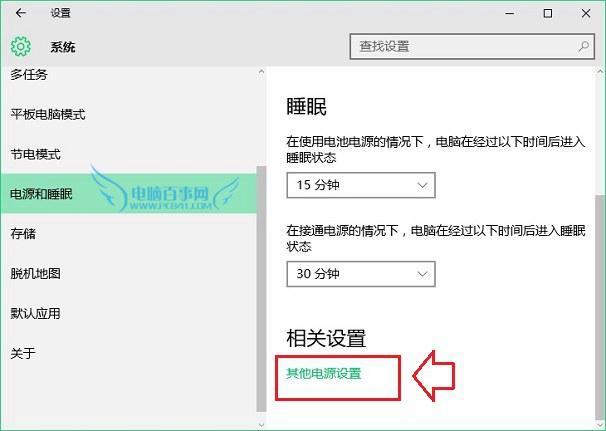
通过任务管理器禁用:打开“任务管理器”(Ctrl+Shift+Esc),在“启动”选项卡中,你可以看到所有随系统启动的程序,评估每个程序的必要性,并禁用那些不需要在启动时运行的程序。
通过系统配置工具禁用:使用“msconfig”命令打开系统配置工具,在“启动”选项卡中,同样可以对启动项进行管理。
2、清理磁盘碎片
使用磁盘碎片整理工具:搜索并打开“碎片整理和优化驱动器”,选择系统盘(通常是C盘),然后点击“优化”,这个操作可以帮助改善硬盘的读写效率,间接提升开机速度。
3、调整视觉效果
减少特效:在“系统属性”中的“高级”选项卡下,点击“性能”中的“设置”按钮,选择“调整为最佳性能”或手动取消勾选不必要的视觉特效,这可以减少开机时的负担。
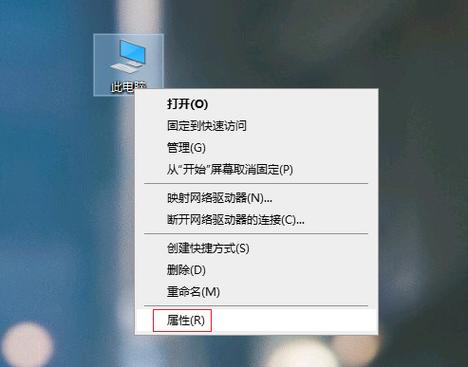
4、管理服务
禁用不必要的服务:在“服务”应用中(可以在开始菜单搜索“服务”来打开),仔细审查并禁用那些非关键且自动启动的服务,注意,不要禁用你不了解的服务,以免影响系统稳定性。
5、升级硬件
增加内存:内存不足是导致电脑启动缓慢的常见原因之一,考虑增加更多的RAM,以提高处理多任务的能力。
使用固态硬盘(SSD):相比于传统硬盘,固态硬盘的读写速度更快,能显著提升开机速度。
6、检查病毒和恶意软件
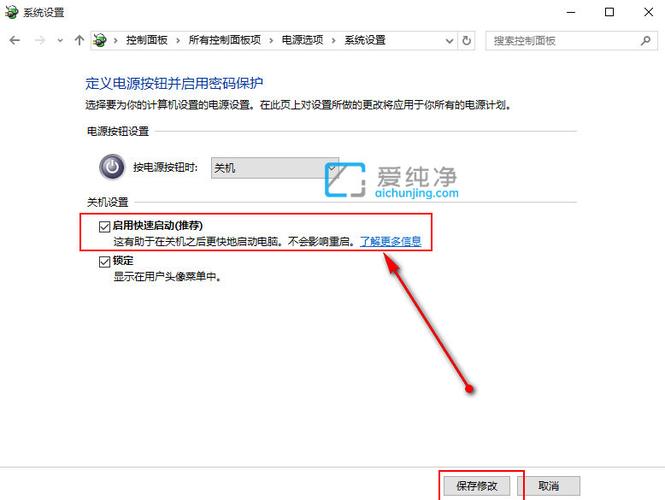
定期扫描:使用杀毒软件定期对系统进行全面扫描,确保没有病毒或恶意软件干扰正常启动。
7、优化虚拟内存
调整分页文件大小:在“系统属性”的“高级”选项卡下,点击“性能”中的“设置”按钮,再选择“高级”选项卡下的“虚拟内存”中的“更改”,在这里可以调整分页文件的大小,一般建议设置为内存的1.5到3倍。
8、启用快速启动
在电源选项中启用:打开“控制面板”中的“电源选项”,选择“选择电源按钮的功能”,然后点击“更改当前无法更改的设置”,最后勾选“启用快速启动”选项。
通过上述方法的应用,您可以有效地提升Windows 10的开机速度,获得更加流畅的使用体验,保持操作系统和驱动程序的最新状态也是保证系统性能的关键,希望这些步骤能够帮助您解决开机速度慢的问题。
相关问题与解答:
Q1: 如何判断哪些启动项是可以安全禁用的?
A1: 系统核心组件和驱动程序不建议禁用,对于其他软件,可以通过网络搜索了解该软件的作用,或者如果之前未禁用时系统运作正常,通常可以安全禁用。
Q2: 快速启动是否会对硬件有损害?
A2: 快速启动功能本身是通过保存系统状态到硬盘来实现快速恢复,并不会对硬件造成损害,但需要注意的是,某些硬件可能不支持或不兼容快速启动功能,因此在使用前最好确认硬件的兼容性。










